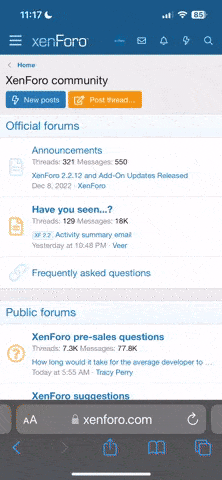دائمًا أجد أن مواقع شركات الاستضافة/ خدمات البريد الإلكتروني/ الشركات الخدمية/ المتاجر الإلكترونية/ شركات الأنظمة/ المنصات التعليمية/ خدمات SaaS أيقونة الدردشة الحية (Live chat) بحيث عندما أضغط على الأيقون أجد تواصلًا مباشرًا من أحد ممثلي خدمة العملاء.
هذه الطريقة هي المفضلة لي من تعبئة نموذج طويل ثم أنتظر الرد بعد 6 ساعات أو يوم كامل/ لا أدري!
حتى إنني في كثيرٍ من الأحيان أفقد الحماس في التواصل مع فريق الدعم عبر نموذج التواصل لأنه سيطلب مني بيانات كثيرة ثم يأتي الرد بعد فترة لا أعلم متى هي، بخلاف اللايف شات الذي أراه مثابة العلاقة الإنسانية بين صاحب الموقع وبين العميل المحتمل، لعلمي أن هناك ممثلًا من الشركة يجلس في نفس هذا الوقت وسيرد علي حاليًا بنقرة واحدة، وبالتالي فهو يضيف فائدة وقيمة رائعة لأصحاب الخدمات والمنتجات بشكل عام.
سأشرح لكم كيفية إضافة دردشة حية في موقعك الووردبريس باستخدام منصة زيتون بشكل مجاني،
بداية سنقوم التوجه إلى صفحة الخدمة الخاصة بالدردشةالحية في زيتون، ثم النقر على الزر الأخضر الكبير (ابدأ الآن مجانًا):
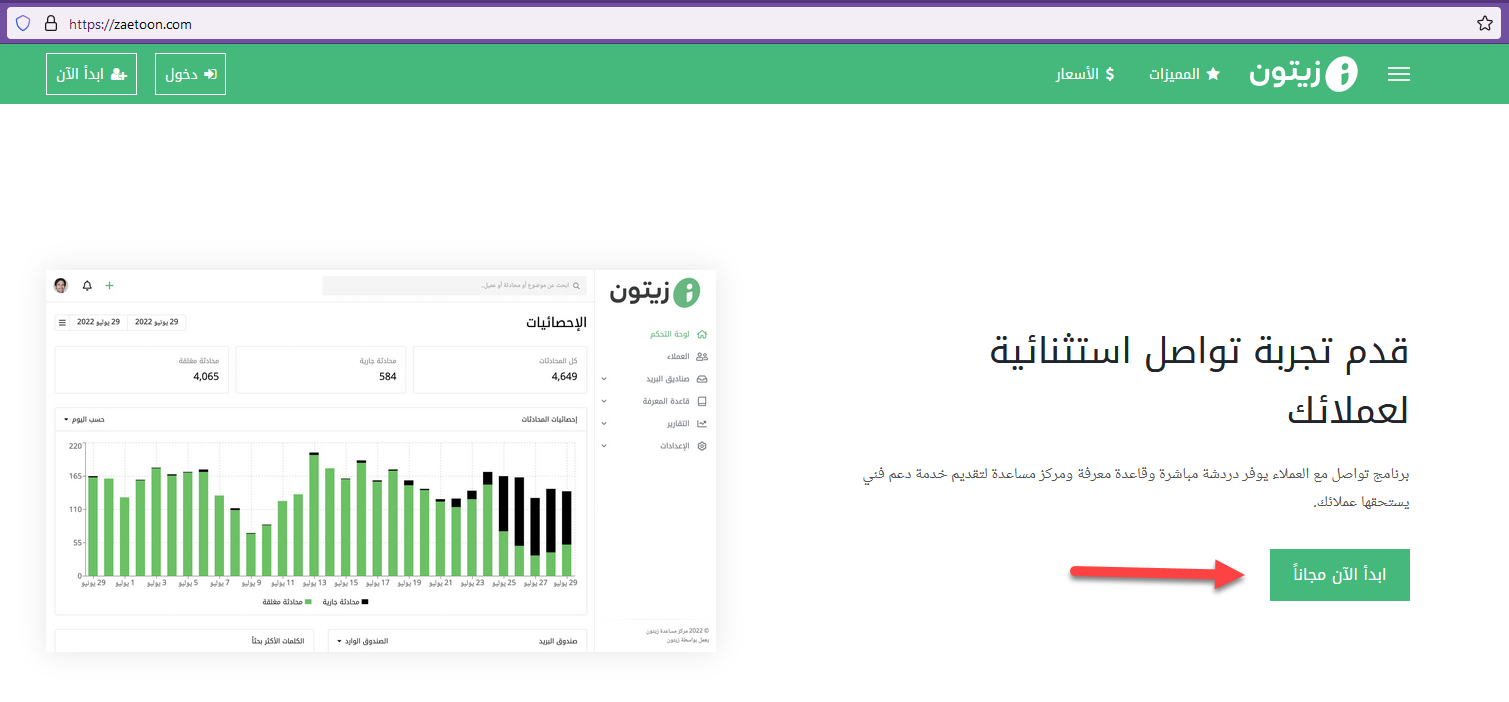
ليقوم بتحويلك إلى صفحة تسجيل حساب جديد في حسوب (إن لم يكن لديك حساب سابق في حسوب)، مع توضيح أن زيتون هي إحدى المنتجات الخاصة بشركة حسوب المشهورة.
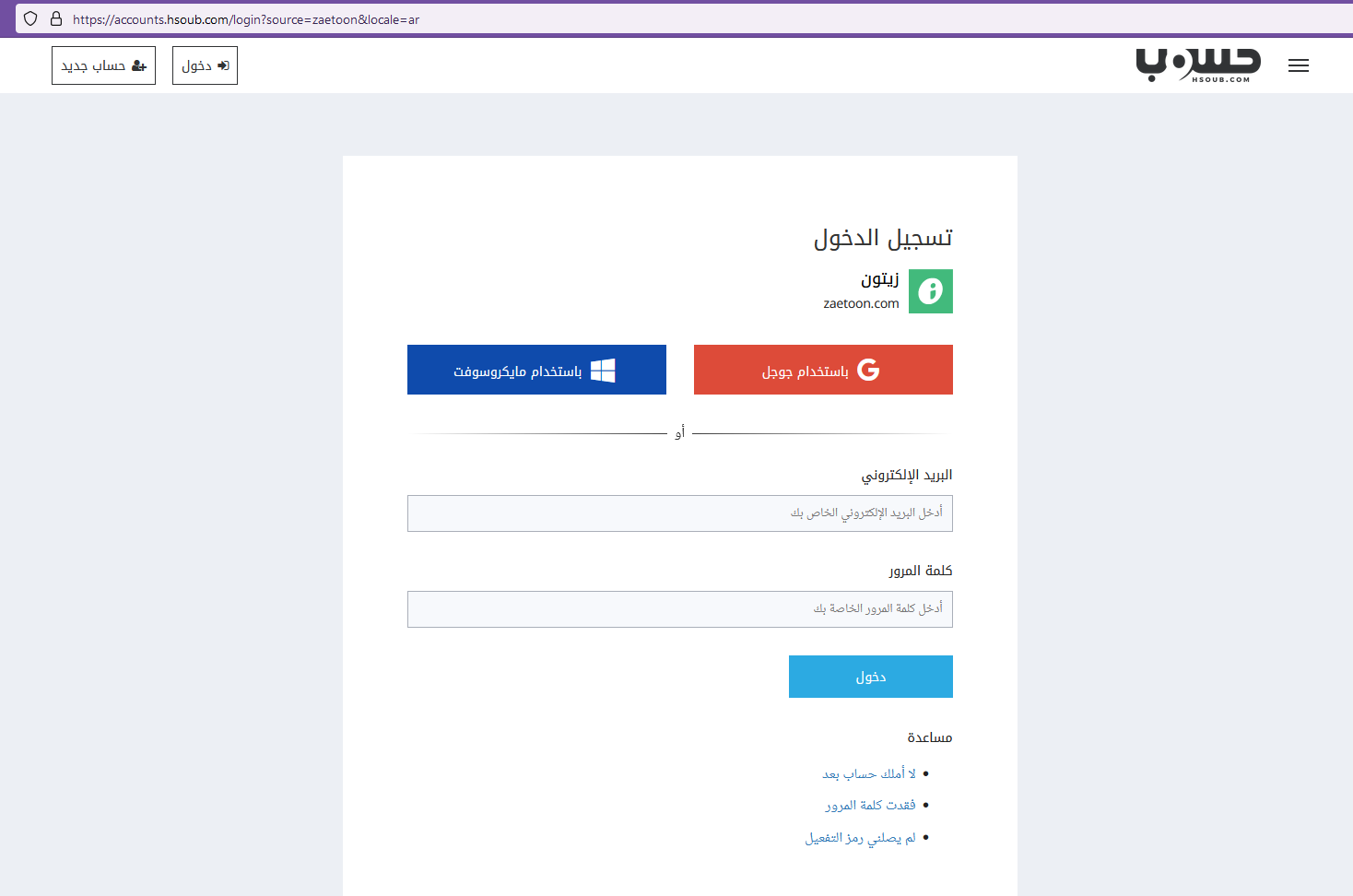
ثم بعد ذلك تقوم بتسجيل الدخول إلى المنصة بحساب حسوب الموحد، وستضغط مجددًا على (البدء الآن مجانًا)

ثم سيطلب منك إعداد مركز المساعدة الخاص بك
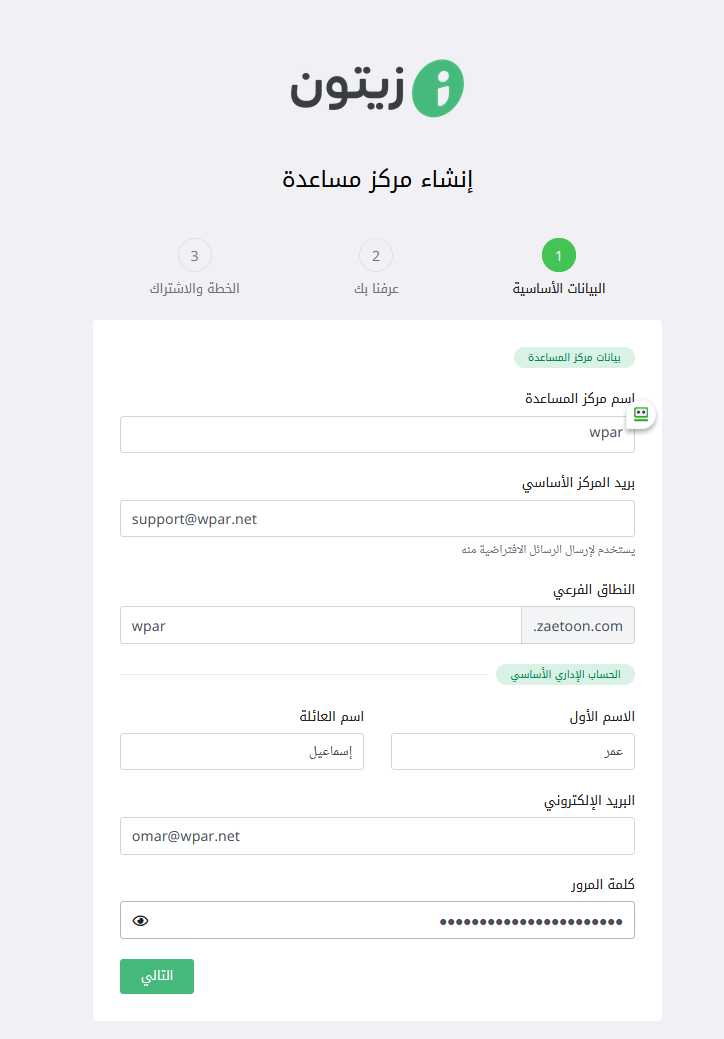
ثم ستختار الخطة المجانية
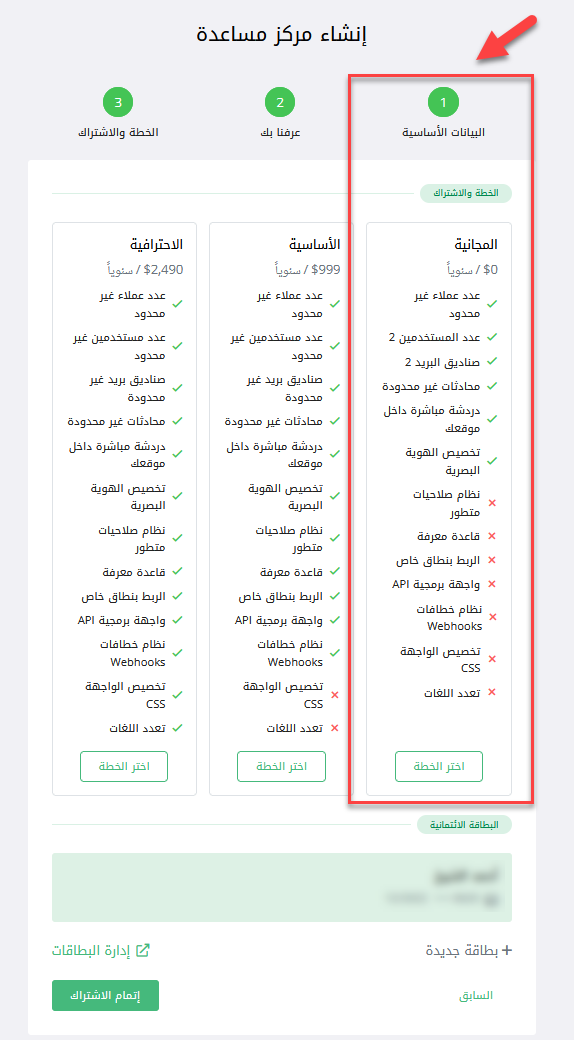
وكما ترى مميزات الخطة المجانية تتضمن عدد عملاء غير محدود وعدد 2م مستخدمين ومحادثات غير محدودة، ستقوم بتحديد هذه الخطة والنقر على زر (إتمام الاشتراك)
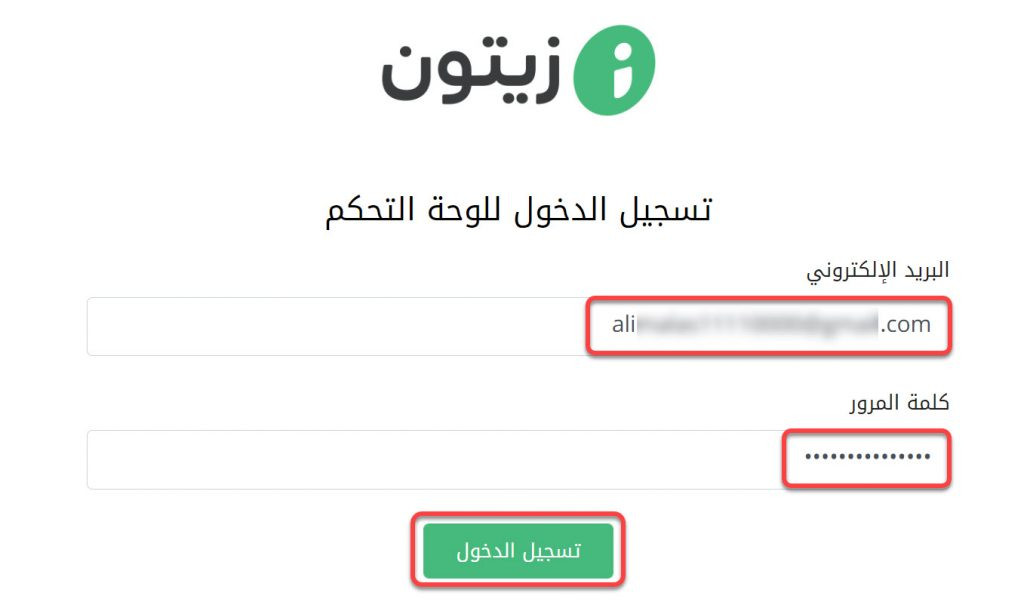
ثم سيتم تحويلك إلى إعدادات مركز المساعدة، والتي ستجد بها عدة شروحات مبسطة بالفيديو لكيفية عمل إعدادات مركز المساعدات
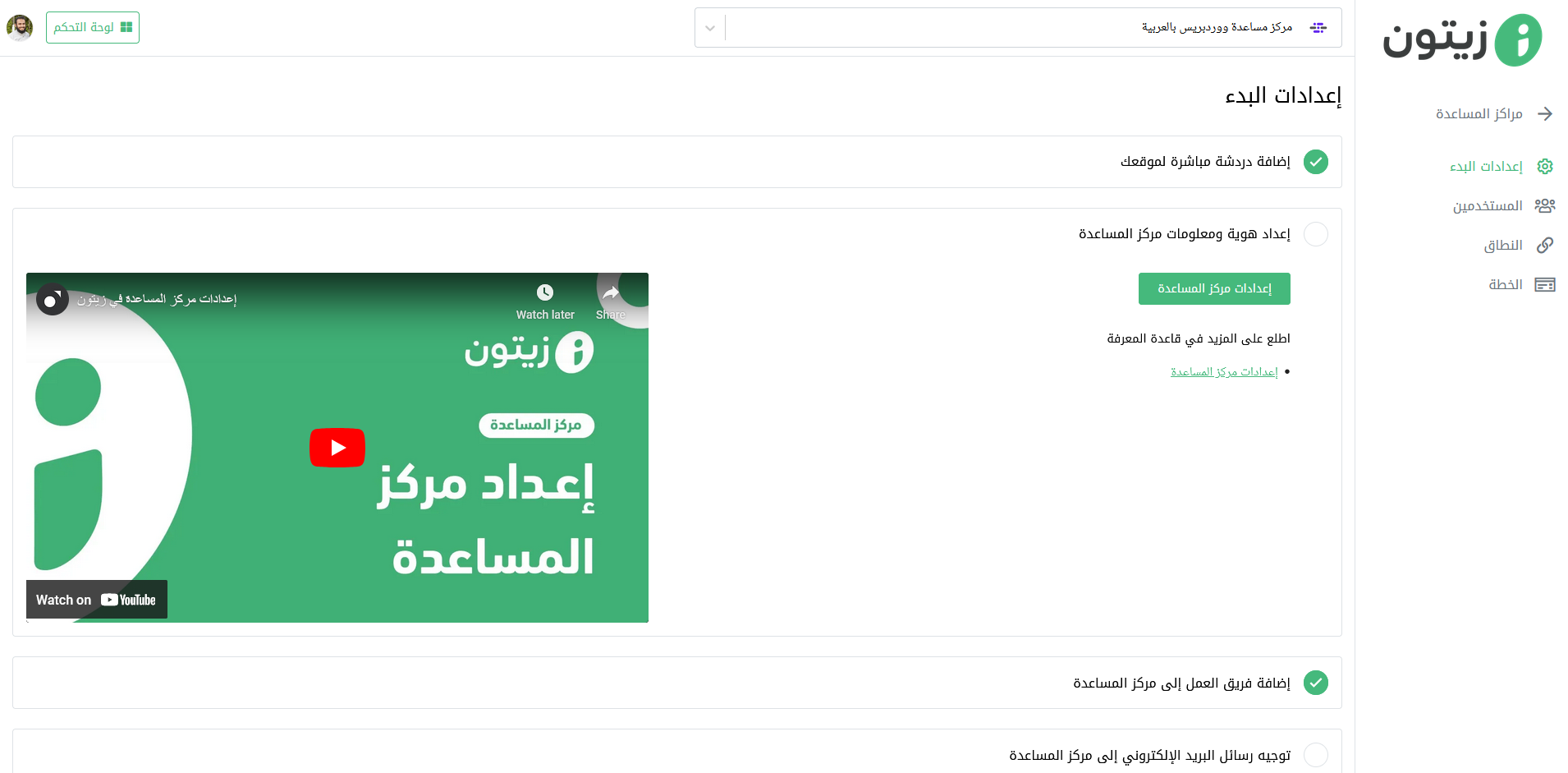
ويوجد لديهم الكثير من الشروحات لاستخدام وتخصيص المنصة في مركز المساعدة.
ثم الخطوة الأخيرة لإضافة الدردشة الحية في موقعك هي الذهاب مركز المساعدة الخاص بك ثم الذهاب إلى الدردشة المباشرة والضغط على (أنشئ الكود)
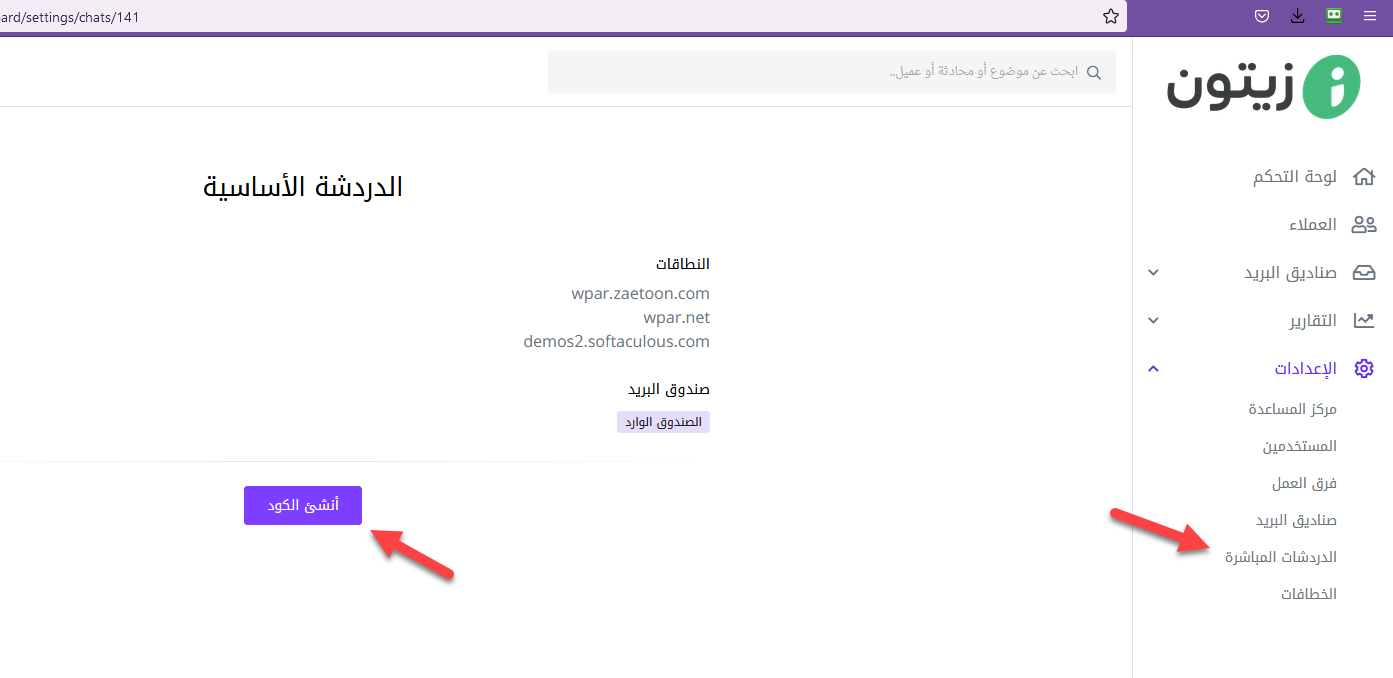
ثم سيتعرض لك كود برمجي يطلب منك إضافته إلى موقعك في هيدر الموقع
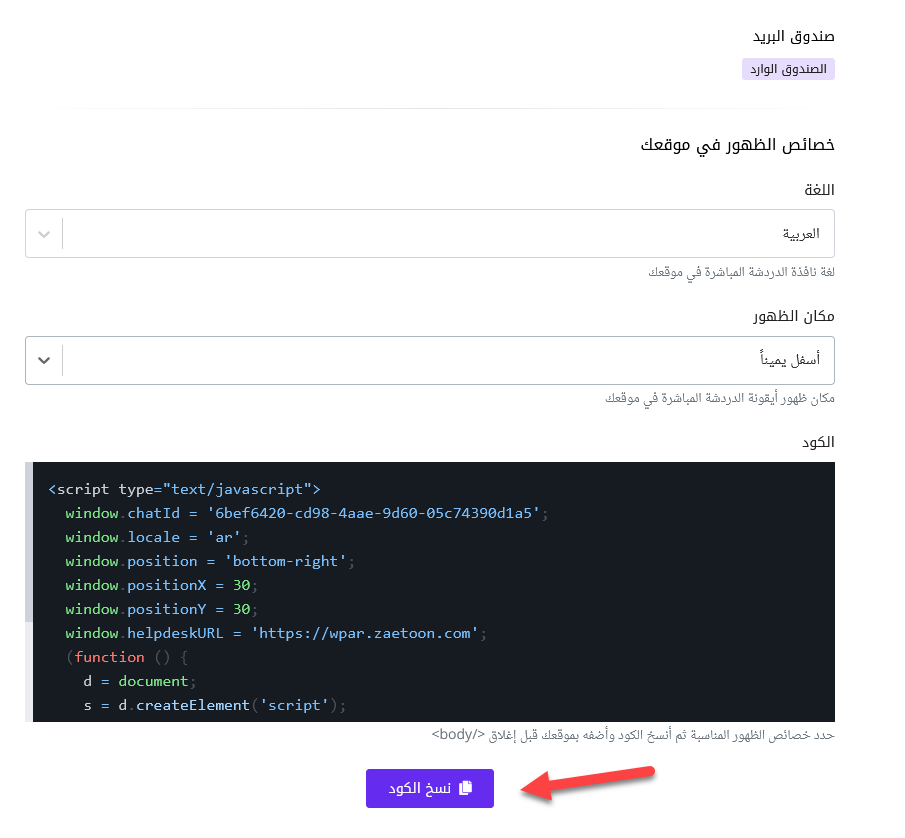
وطريقة إضافة كود الشات هو بنفس الطريقة التي تضيف بها جوجل تتبع جوجل انالتكس سواءًا في ملفات القالب أو باستخدام إضافة متخصصة لإضافة الكود في header & fotter كما شرحنا ذلك بالتفصيل في: كيفية تنصيب جوجل انالتكس على موقع ووردبريس
وبهذا ستجد أن الدردشة الحيّة صارت مفعلة للمستخدمين بالإعدادات التي قمت بها!
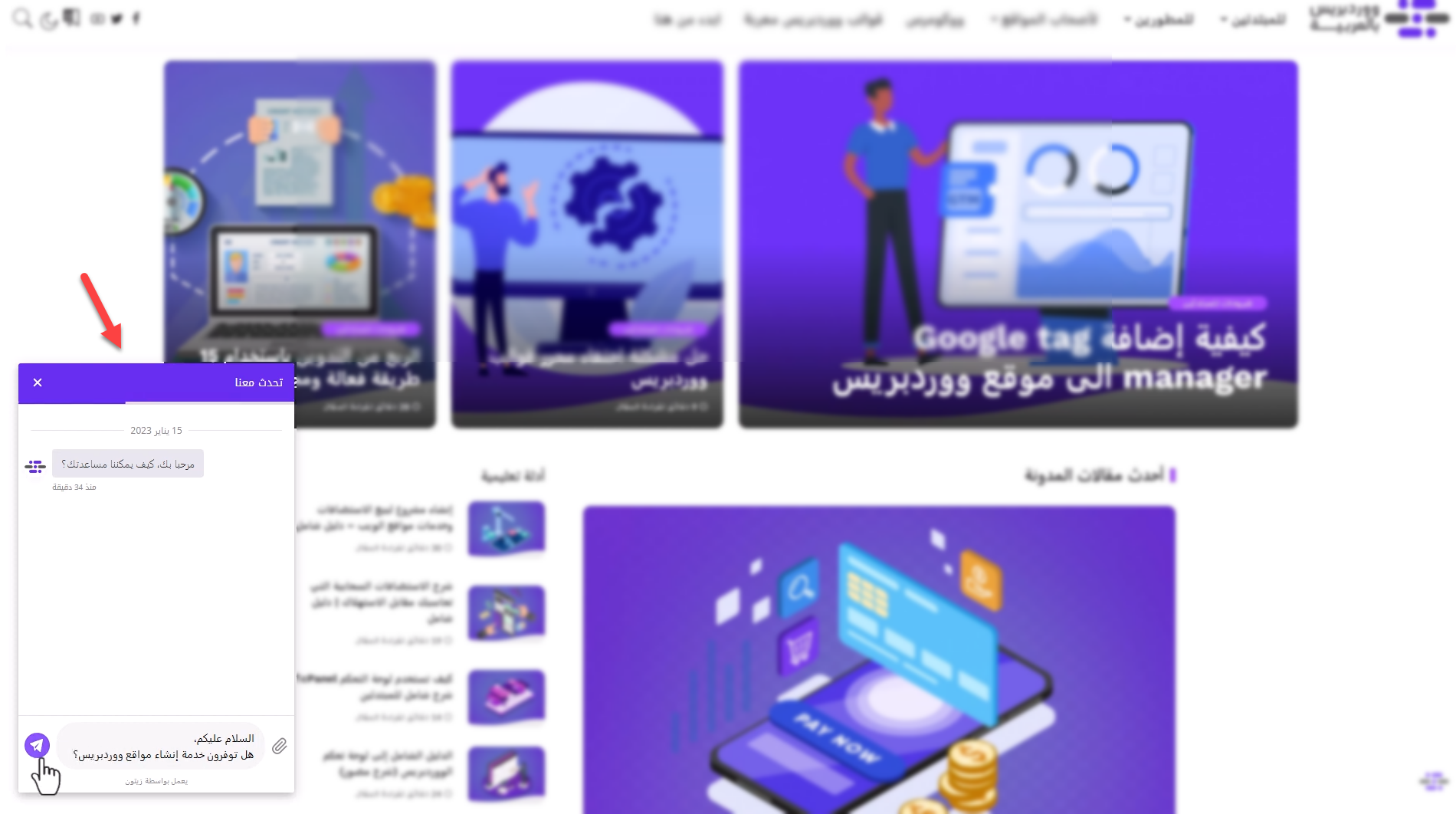
هذه الخطة المجانية يمكنك أن تبدأ بها بمميزات قيمة تستطيع من خلالها التواصل مع العملاء عن طريق اللايف شات ومع ممثل خدمة العملاء أو ممثلين خدمة عملاء في فريق عملك وبالطبع مع نمو عملك وقاعدة العملاء والميزات التي تحتاجها في خدمة الدردشة الحية ستحتاج إلى الترقية إلى خطة أعلى.
هذه الطريقة هي المفضلة لي من تعبئة نموذج طويل ثم أنتظر الرد بعد 6 ساعات أو يوم كامل/ لا أدري!
حتى إنني في كثيرٍ من الأحيان أفقد الحماس في التواصل مع فريق الدعم عبر نموذج التواصل لأنه سيطلب مني بيانات كثيرة ثم يأتي الرد بعد فترة لا أعلم متى هي، بخلاف اللايف شات الذي أراه مثابة العلاقة الإنسانية بين صاحب الموقع وبين العميل المحتمل، لعلمي أن هناك ممثلًا من الشركة يجلس في نفس هذا الوقت وسيرد علي حاليًا بنقرة واحدة، وبالتالي فهو يضيف فائدة وقيمة رائعة لأصحاب الخدمات والمنتجات بشكل عام.
سأشرح لكم كيفية إضافة دردشة حية في موقعك الووردبريس باستخدام منصة زيتون بشكل مجاني،
بداية سنقوم التوجه إلى صفحة الخدمة الخاصة بالدردشةالحية في زيتون، ثم النقر على الزر الأخضر الكبير (ابدأ الآن مجانًا):
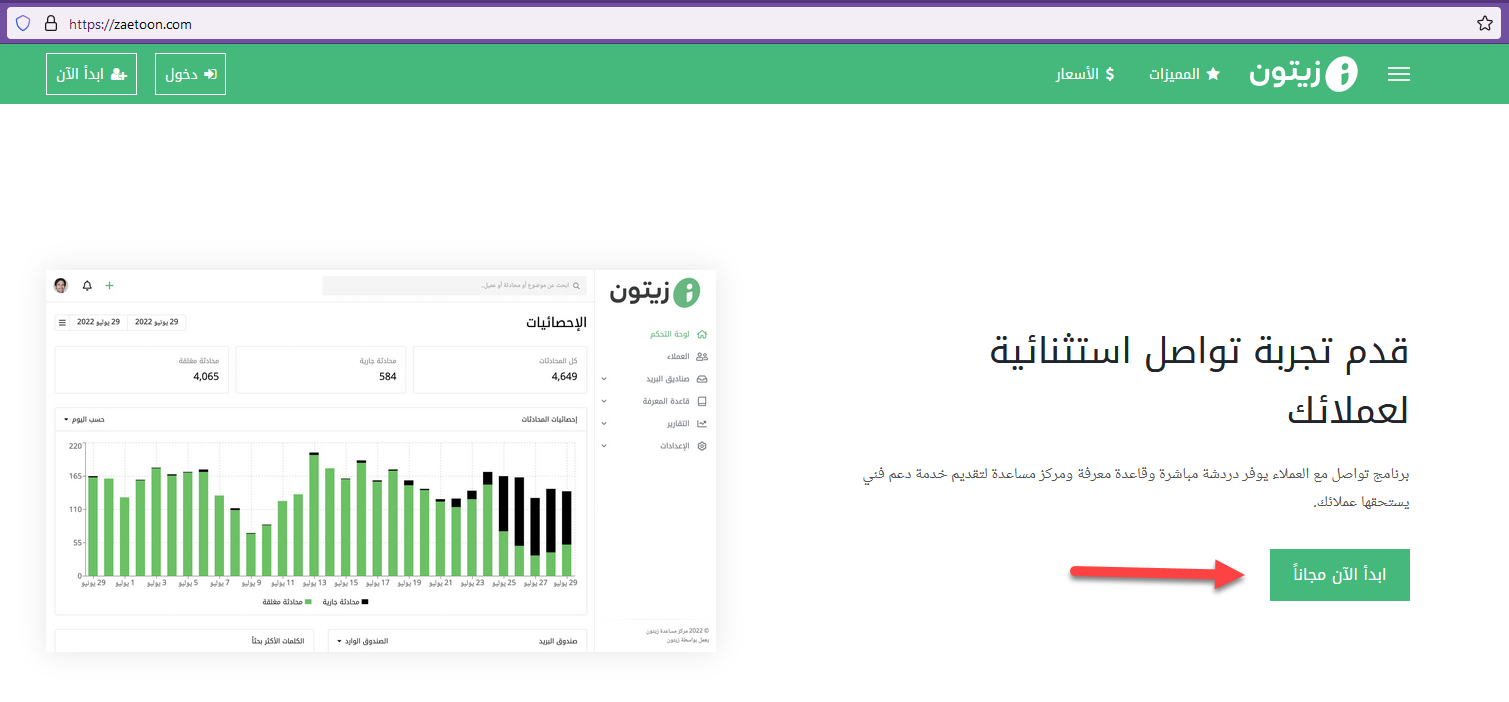
ليقوم بتحويلك إلى صفحة تسجيل حساب جديد في حسوب (إن لم يكن لديك حساب سابق في حسوب)، مع توضيح أن زيتون هي إحدى المنتجات الخاصة بشركة حسوب المشهورة.
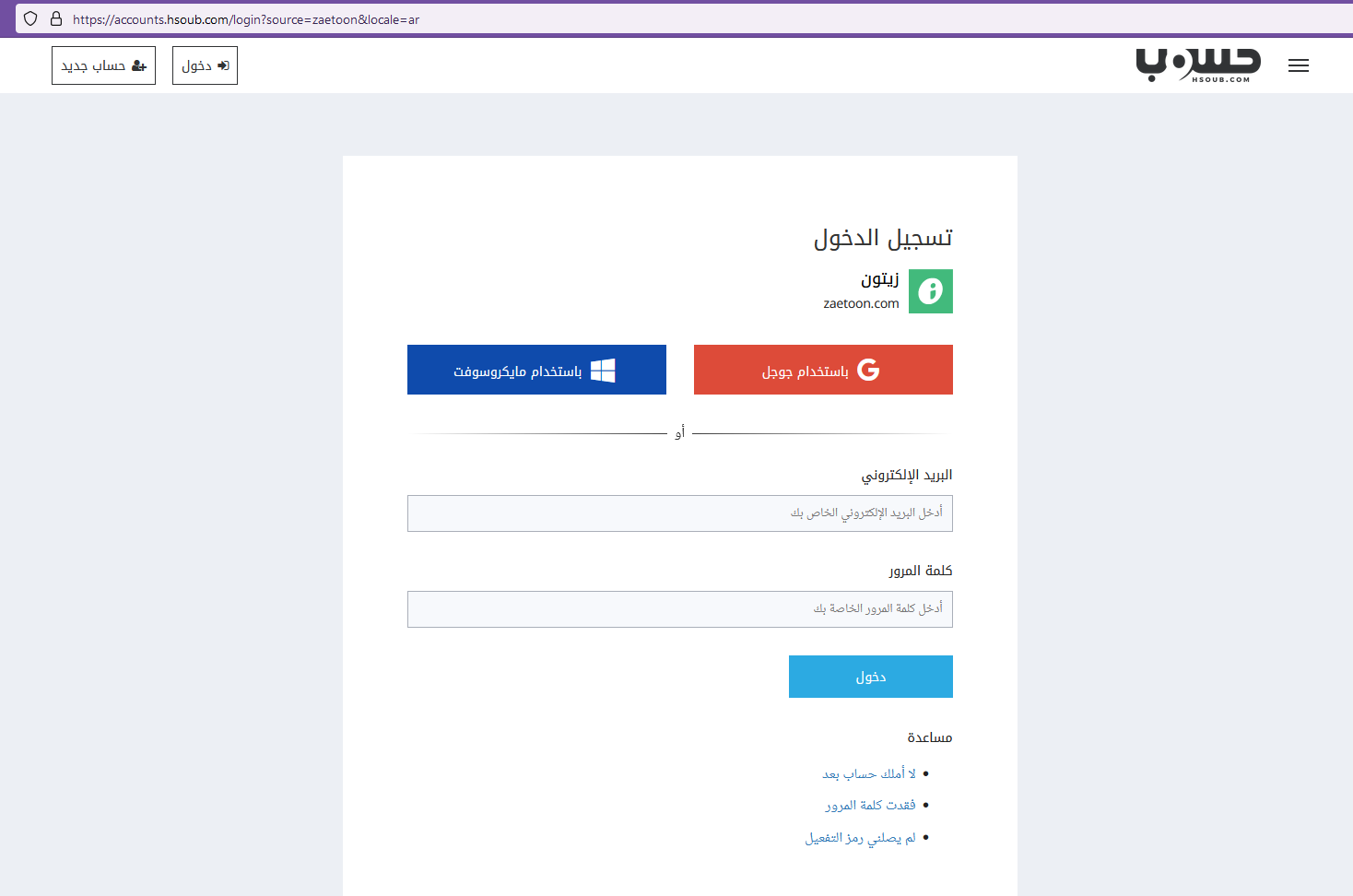
ثم بعد ذلك تقوم بتسجيل الدخول إلى المنصة بحساب حسوب الموحد، وستضغط مجددًا على (البدء الآن مجانًا)

ثم سيطلب منك إعداد مركز المساعدة الخاص بك
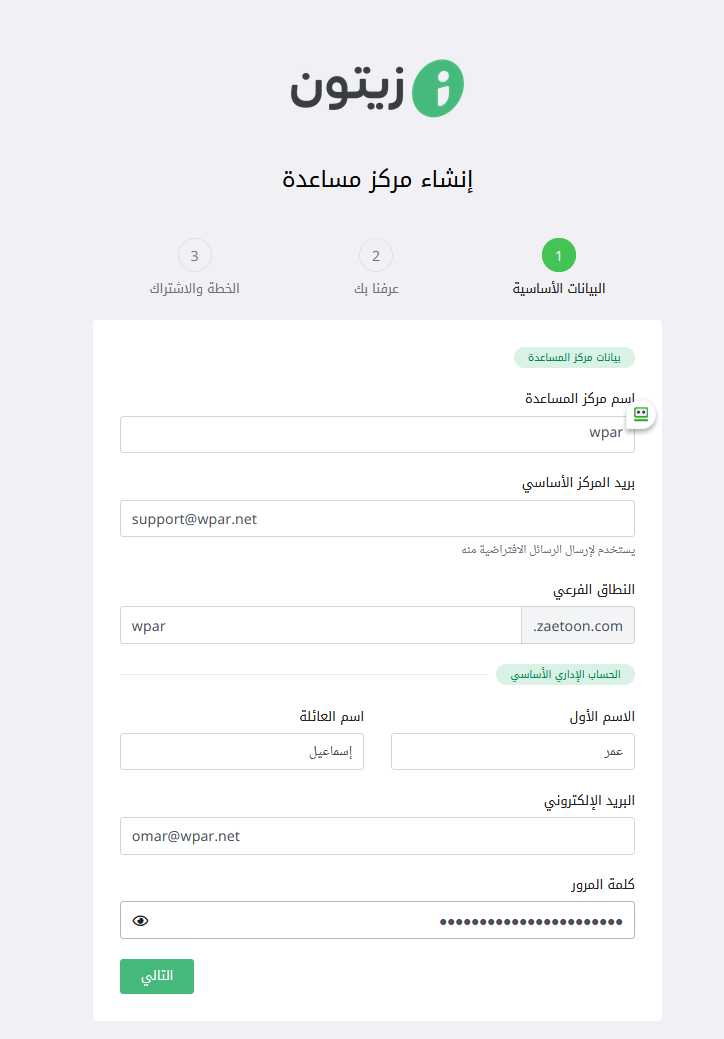
ثم ستختار الخطة المجانية
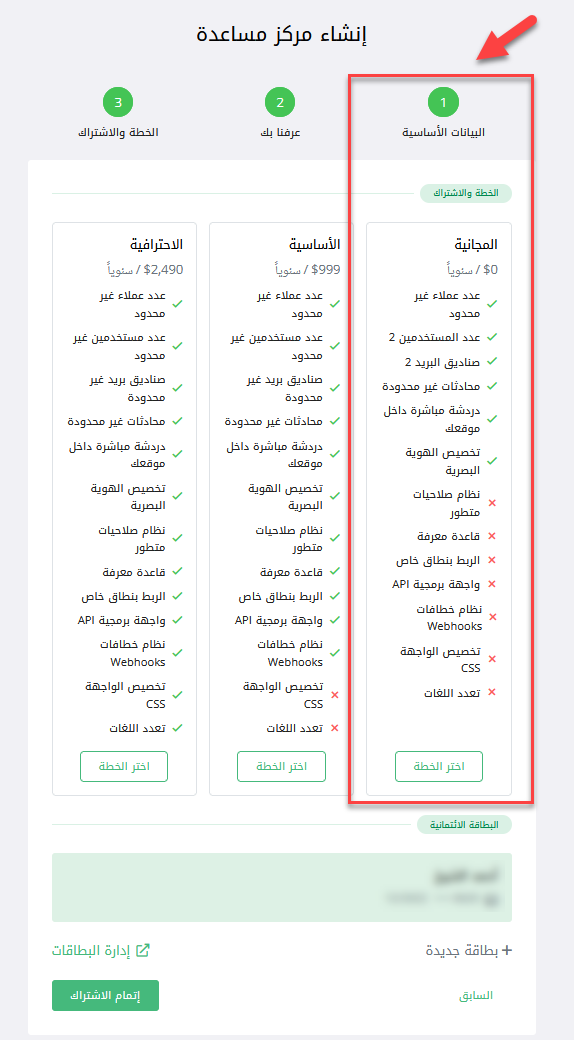
وكما ترى مميزات الخطة المجانية تتضمن عدد عملاء غير محدود وعدد 2م مستخدمين ومحادثات غير محدودة، ستقوم بتحديد هذه الخطة والنقر على زر (إتمام الاشتراك)
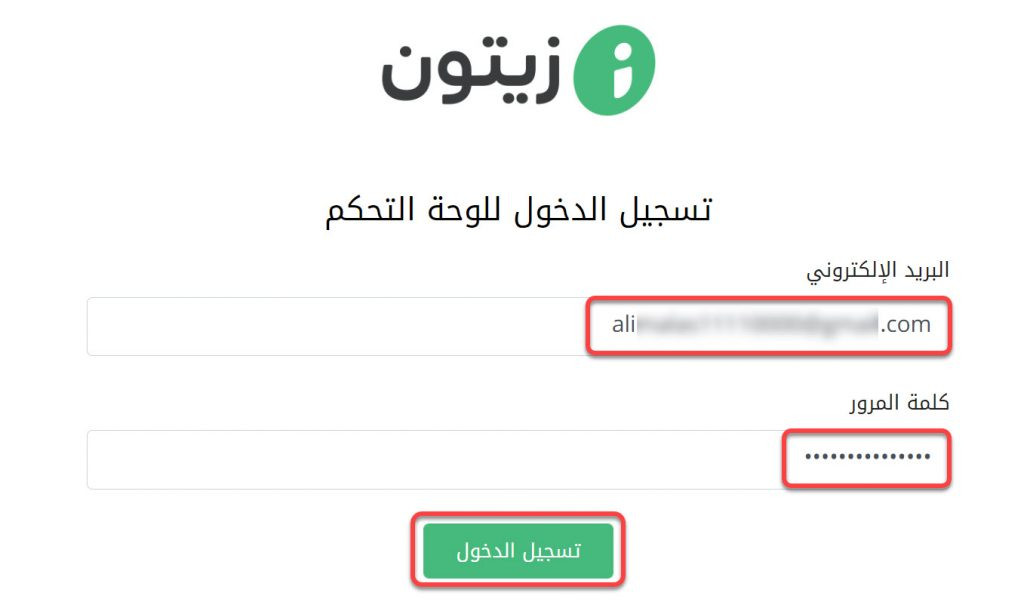
ثم سيتم تحويلك إلى إعدادات مركز المساعدة، والتي ستجد بها عدة شروحات مبسطة بالفيديو لكيفية عمل إعدادات مركز المساعدات
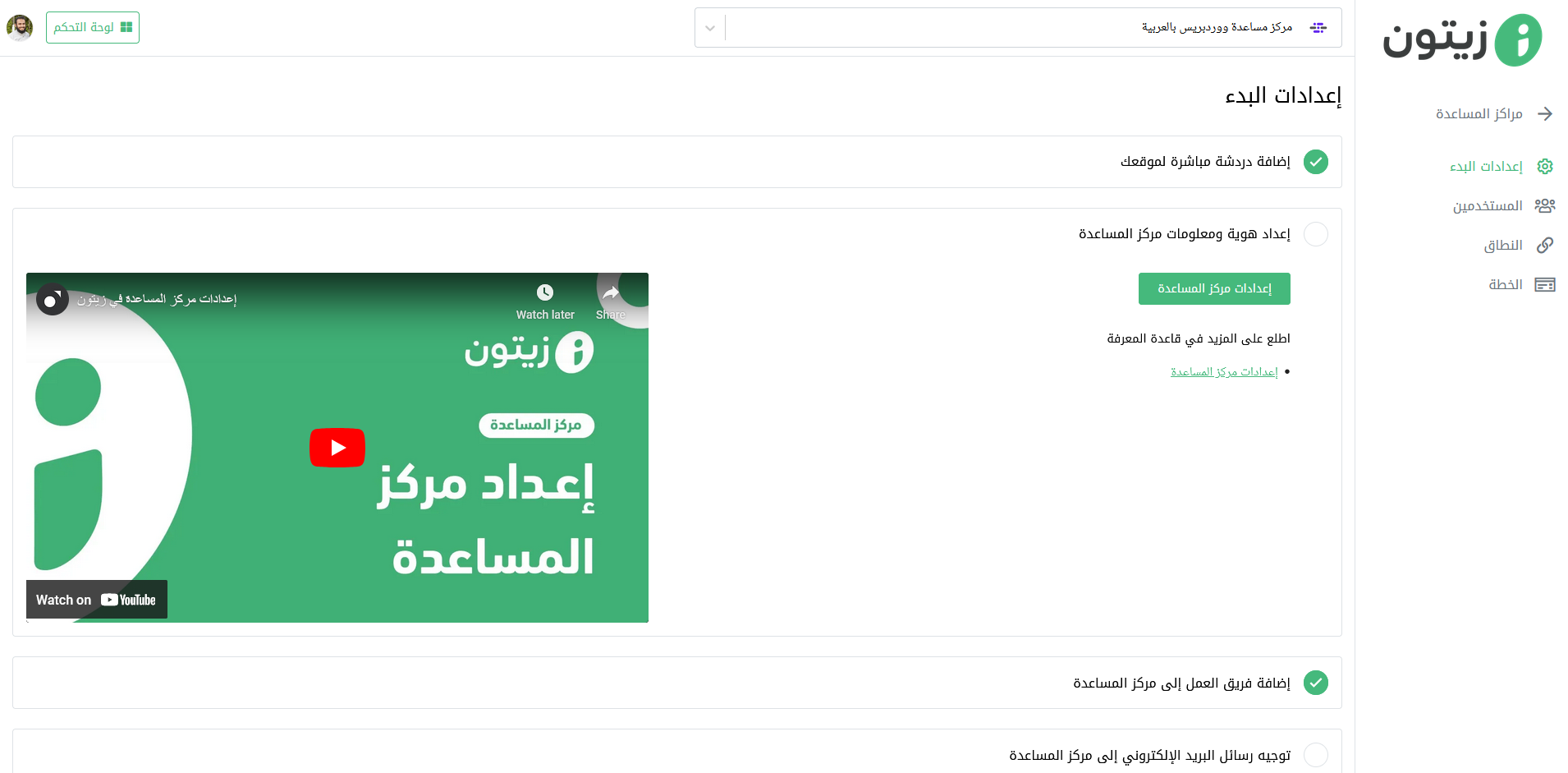
ويوجد لديهم الكثير من الشروحات لاستخدام وتخصيص المنصة في مركز المساعدة.
ثم الخطوة الأخيرة لإضافة الدردشة الحية في موقعك هي الذهاب مركز المساعدة الخاص بك ثم الذهاب إلى الدردشة المباشرة والضغط على (أنشئ الكود)
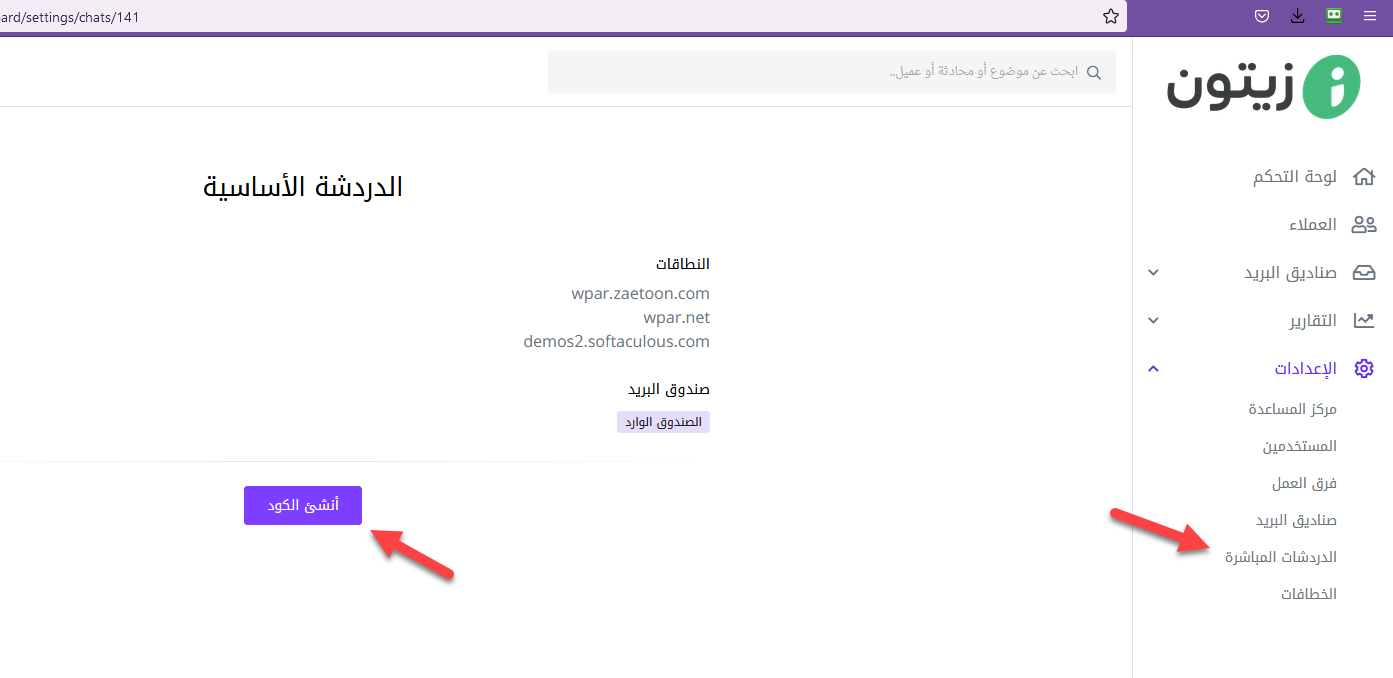
ثم سيتعرض لك كود برمجي يطلب منك إضافته إلى موقعك في هيدر الموقع
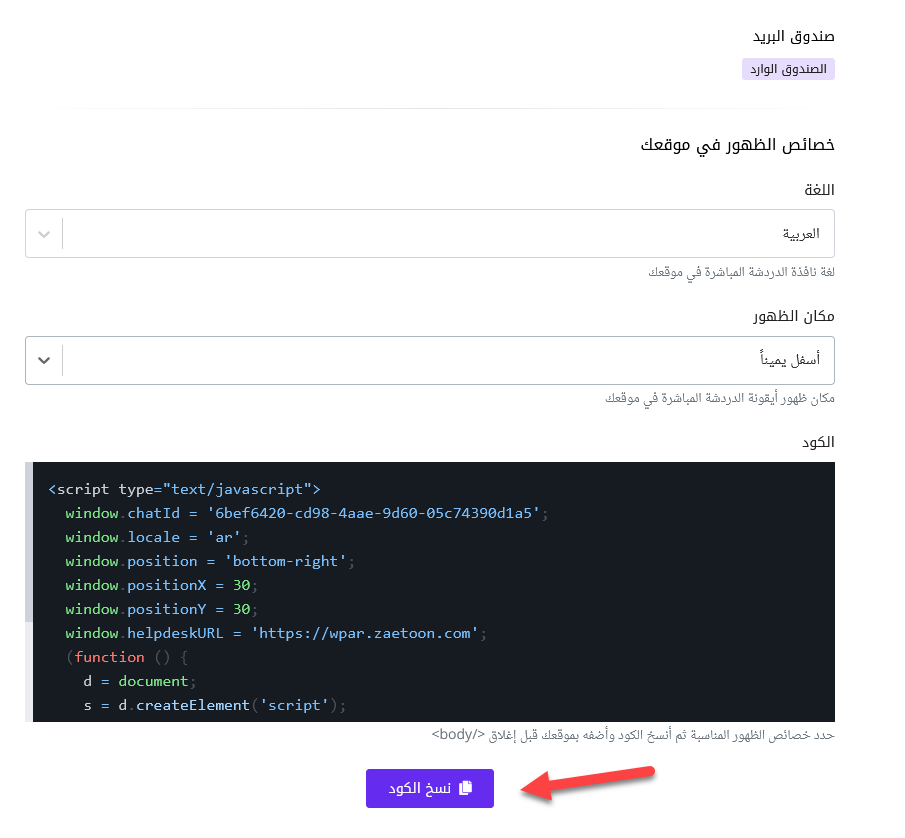
وطريقة إضافة كود الشات هو بنفس الطريقة التي تضيف بها جوجل تتبع جوجل انالتكس سواءًا في ملفات القالب أو باستخدام إضافة متخصصة لإضافة الكود في header & fotter كما شرحنا ذلك بالتفصيل في: كيفية تنصيب جوجل انالتكس على موقع ووردبريس
وبهذا ستجد أن الدردشة الحيّة صارت مفعلة للمستخدمين بالإعدادات التي قمت بها!
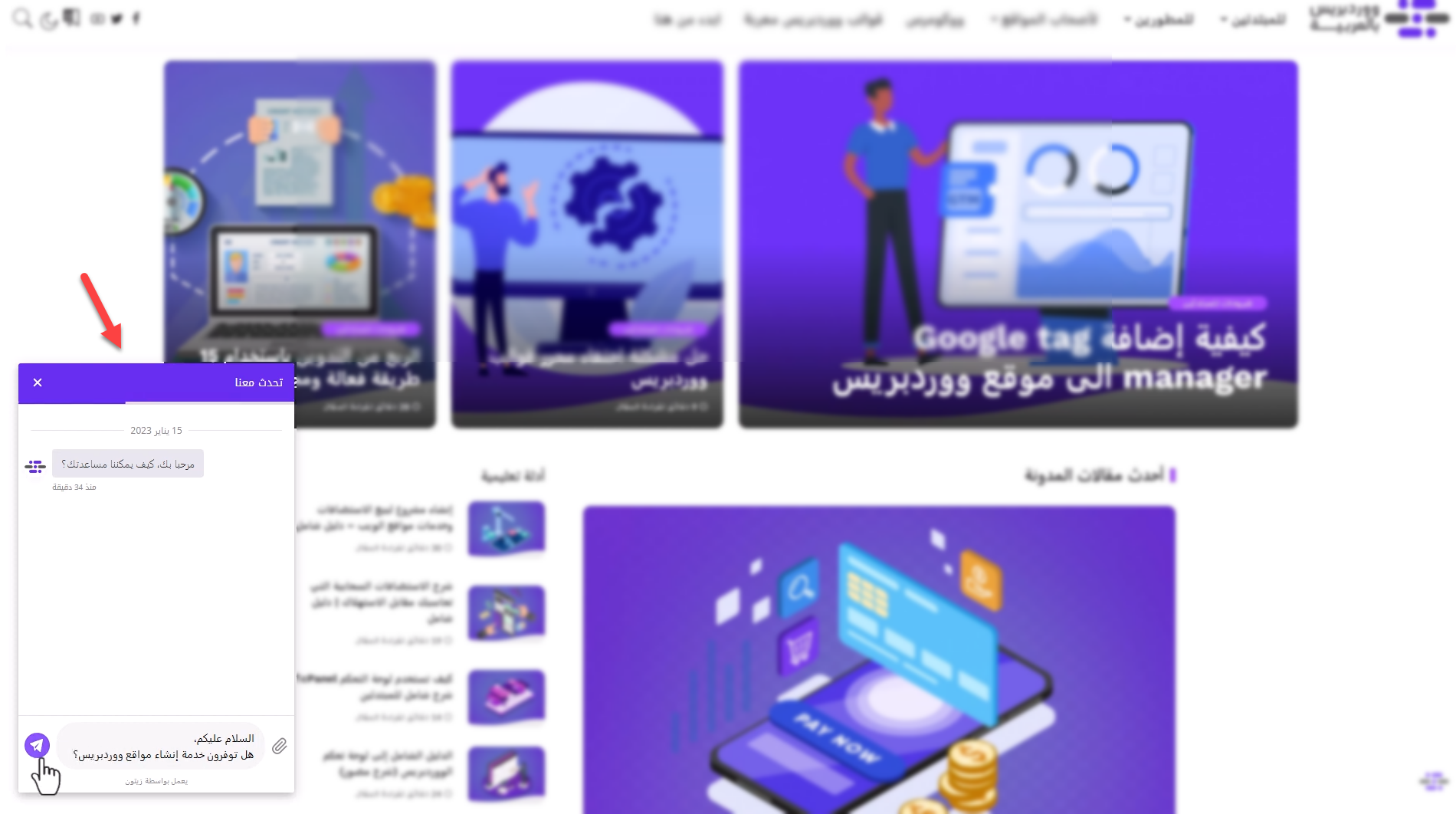
هذه الخطة المجانية يمكنك أن تبدأ بها بمميزات قيمة تستطيع من خلالها التواصل مع العملاء عن طريق اللايف شات ومع ممثل خدمة العملاء أو ممثلين خدمة عملاء في فريق عملك وبالطبع مع نمو عملك وقاعدة العملاء والميزات التي تحتاجها في خدمة الدردشة الحية ستحتاج إلى الترقية إلى خطة أعلى.